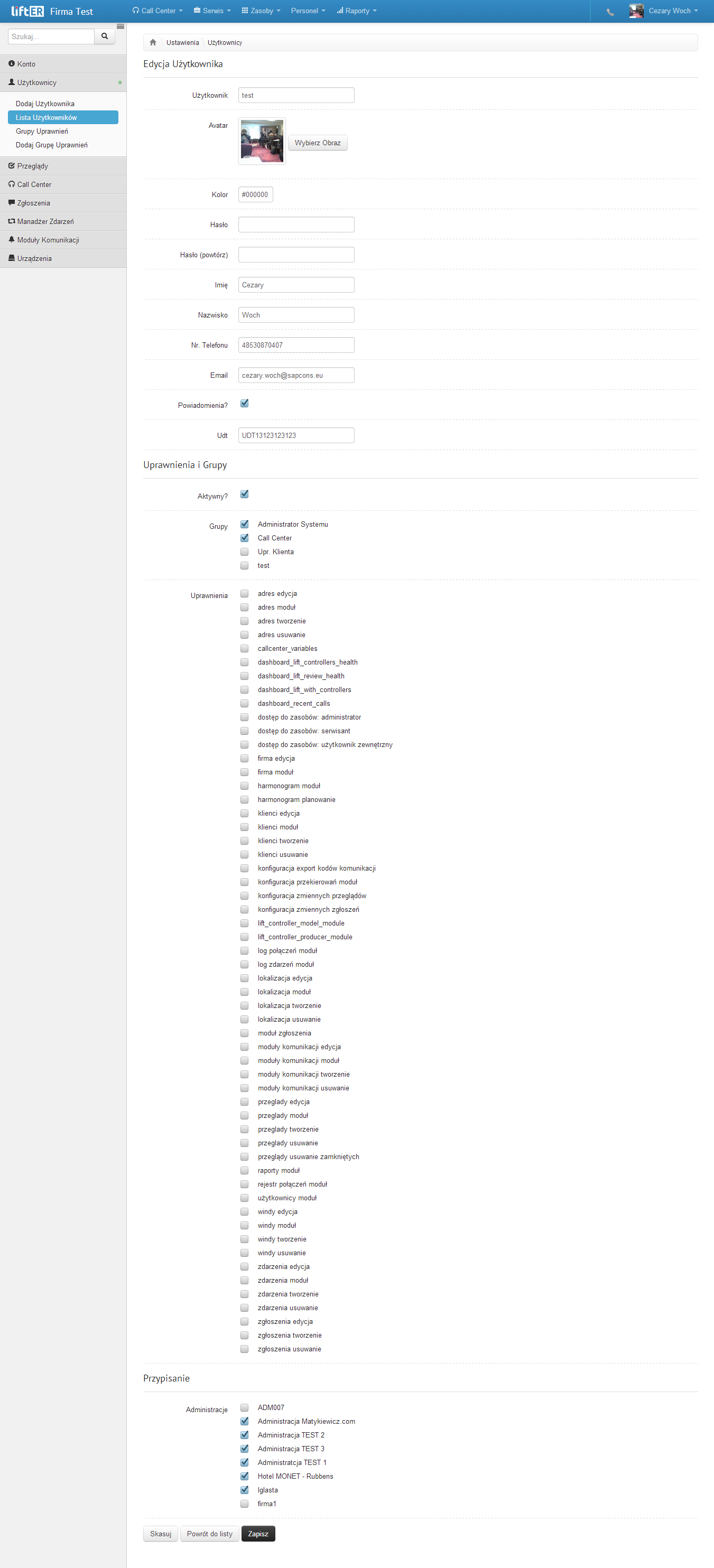Obsługa serwisu
Prosty i czytelny interface platformy Lift-ER pozwala na zarządzanie wszystkimi procesami zachodzącymi w firmie serwisowej. Zaczynając od zarządzania infrastrukturą a kończąc na komunikacji z klientami i przejrzystych raportach. Poniżej przedstawiamy Państwu podstawowe zasady obsługi platformy Lift-ER.
Podstawową funkcją systemu Lift-ER jest pełna ewidencja infrastruktury, włącznie z opisem konkretnych dźwigów. Jedną z ważniejszych funkcji jest też możliwość elastycznego definiowania dodatkowych pól przy każdym z obiektów, co daje możliwość elastycznego zwiększania przechowywanych informacji w systemie. Daje to możliwość rozbudowania systemu wraz ze zwiększającym się zapotrzebowaniem firmy. Każdy z poniższych obiektów zawiera wiele standardowo dostępnych pól w systemie, które powinny w pełni zaspokoić wymagania klienta. Możliwe jest raportowanie wszystkich obszarów działania.
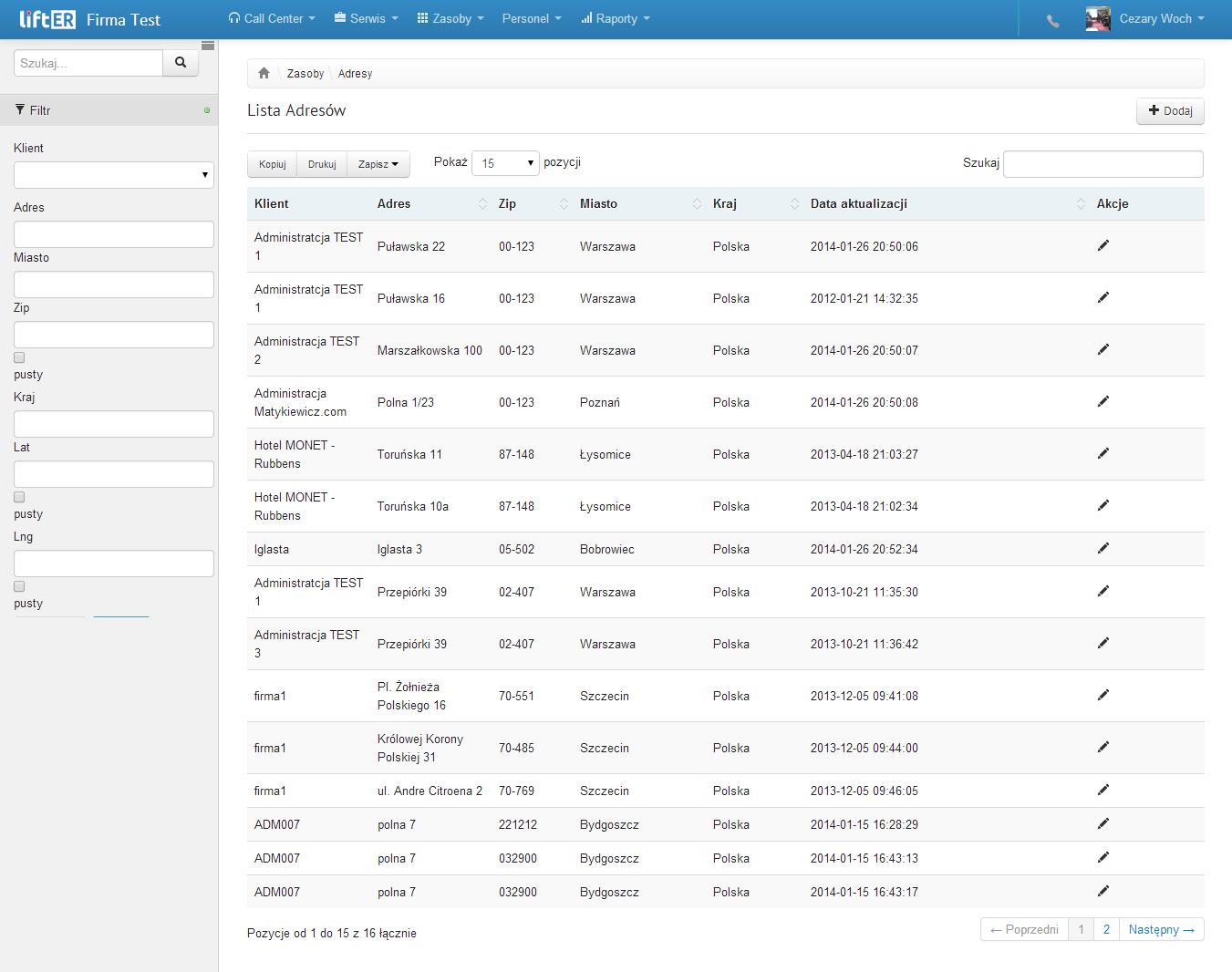
W platformie Lift-ER można zdefiniować przeglądy i jednocześnie kontrolować ich wykonanie przez serwisantów. Teraz już nie są potrzebne sterty dokumentów oraz strata czasu na ich dostarczenie do siedziby firmy. System automatycznie na podstawie danych wprowadzonych w aplikacji mobilnej zamknie otwarty przegląd konkretnej windy i automatycznie wygeneruj następny zgodnie z czasem zaplanowanym dla danego urządzenia. Cześć modułów komunikacyjnych umożliwia także wysłanie komunikatu do systemu z informacją, że przegląd został wykonany. Dzięki tej funkcjonalności firma serwisowa nie musi martwić się o przeglądy okresowe. A przypomnijmy - taki obowiązek narzuca Urząd Dozoru Technicznego. Platforma Lift-Er sama będzie je kontrolować i przypominać serwisantom o zbliżających się terminach. Lista przeglądów dostępna jest on-line nie tylko w postaci prostych raportów ale także na mapie przedstawiającej lokalizację wszystkich urządzeń dźwigowych.
Główny operator systemu ma możliwość przeglądu danych on-line na temat przeglądów nie tylko w postaci prostych raportów ale także na mapie obrazującej lokalizację wszystkich obiektów.
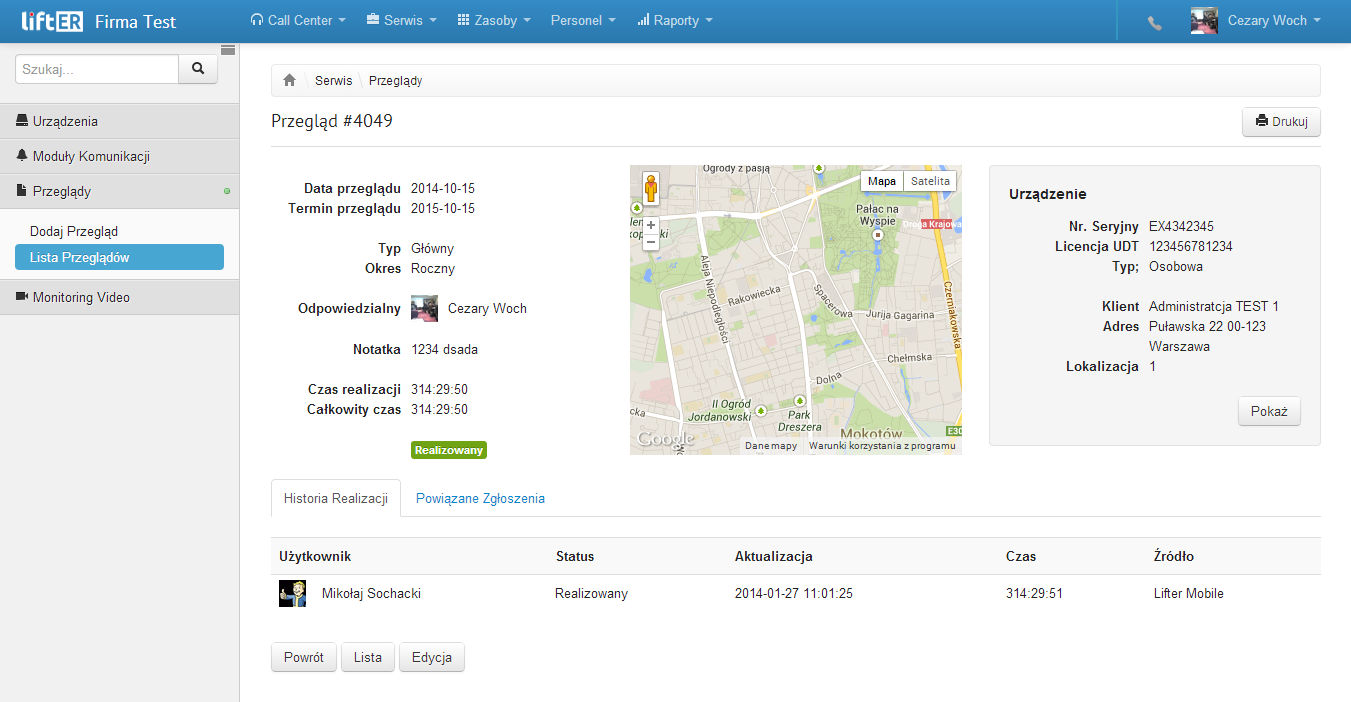
Natomiast funkcjonalność kalendarza pracy umożliwia także podgląd przypisanych przeglądów do danego serwisanta w danym okresie czasu. Serwisant dzięki temu narzędziu widzi w swoim telefonie zadania do wykonania, między innymi przeglądy oraz zgłoszenia gwarancyjne.
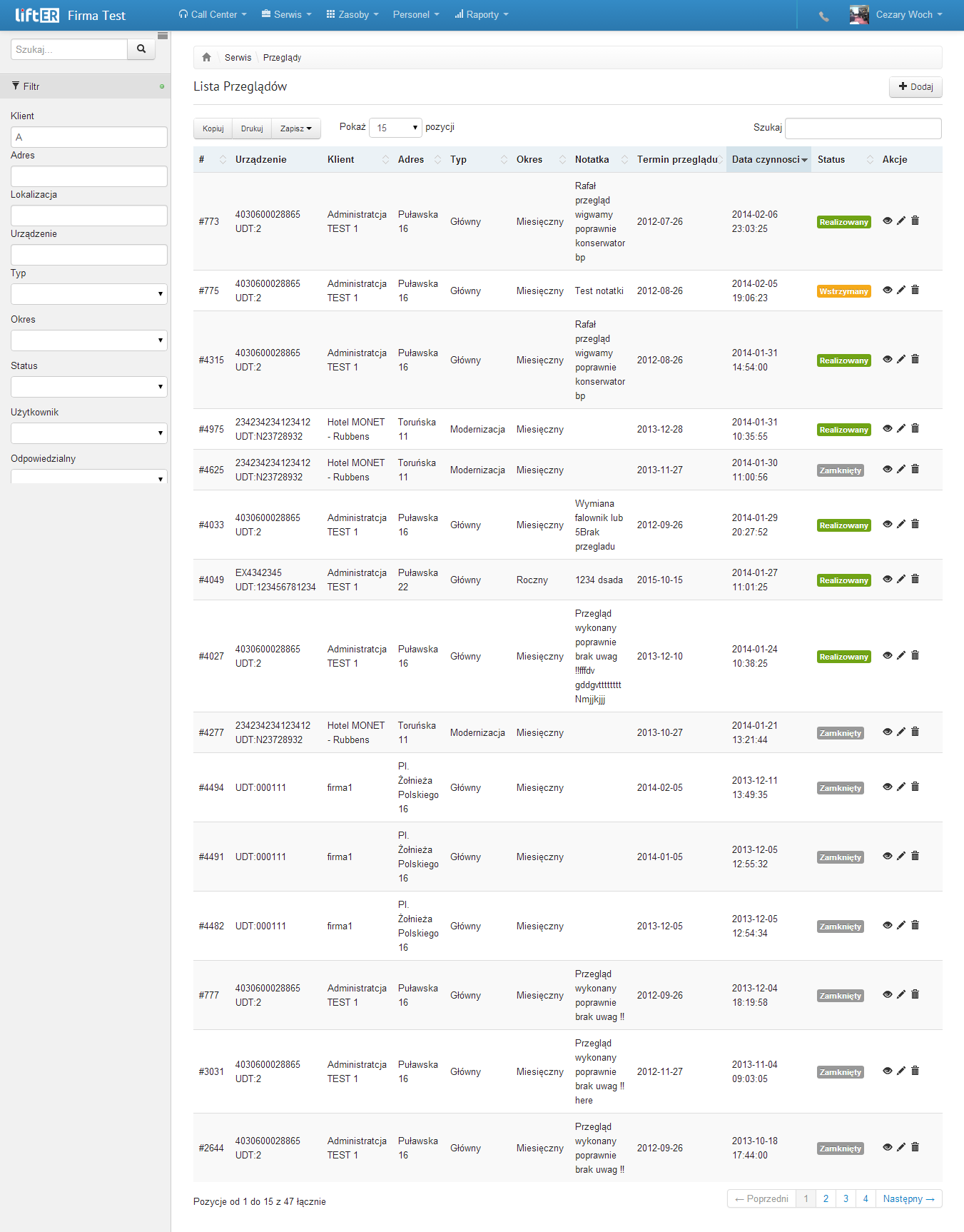
Serwisant może też sam wprowadzić nowe urządzenie do systemu. Funkcja ta jest dostępna z menu głównego. Bardzo ważne jest wprowadzenie daty ostatniego przeglądu. Dzięki temu, każdy kolejny termin przeglądu będzie już automatycznie generowany przez platformę Litf-ER. Ważną funkcjonalności w codziennej pracy są też przypomnienia wysyłane przez platformę za pomocą sms na telefon komórkowy serwisanta.
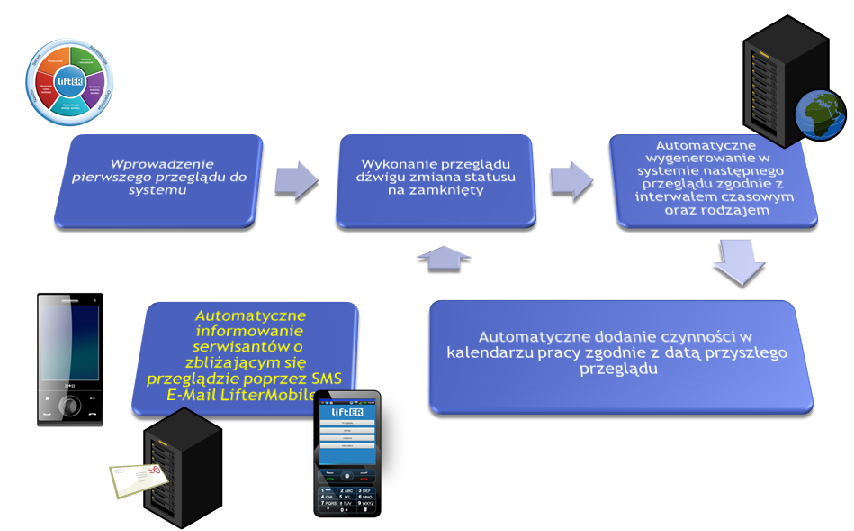
Platforma Lift-ER zapewnia pełną ewidencję urządzeń dźwigowych. W prosty sposób można dodawać nowe urządzenia. W tym celu w menu głównym należy wybrać opcję serwis. System wyświetli ikonę dodaj urządzenie. Wówczas należy wpisać adres dźwigu, numer UDT i wypełnić pozostałe pola wygenerowane przez platformę. Platforma Lift-ER umożliwia także dołączanie plików z dokumentacją urządzenia, instrukcje montażu, instrukcje obsługi, zdjęcia i schematy. Dokumenty też są również dostępne w aplikacji mobilnej. Można też zdefiniować dodatkowe pola kartoteki urządzenia dźwigowego w zależności od potrzeb klienta. Wszystkie zmiany wprowadzane przez pracowników są widoczne w zakładce historia zmian.
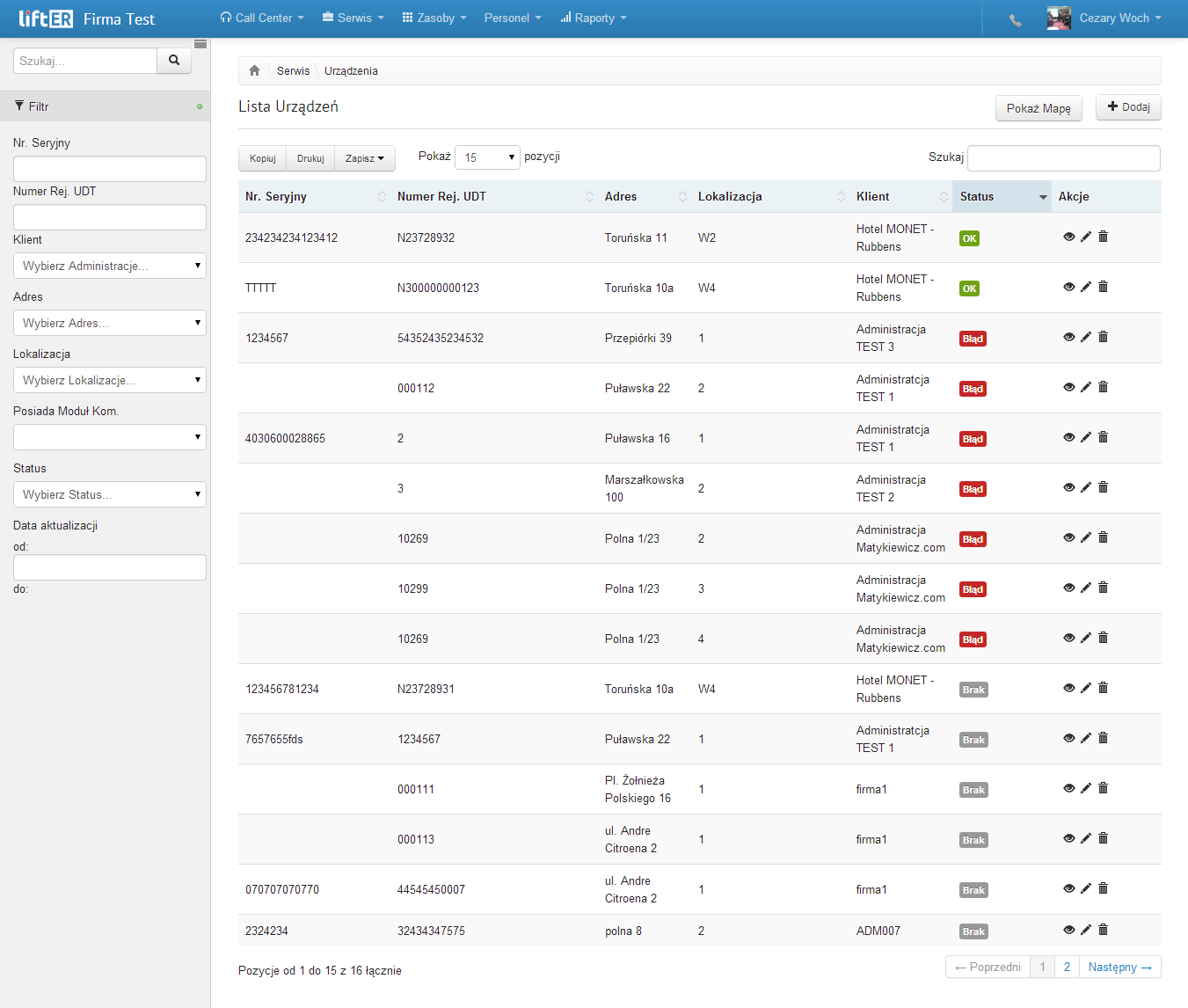
Wszystkie urządzenia dźwigowe są widoczne na mapie lokalizacyjnej. Po wybraniu z menu „lista urządzeń” wyświetlona zostaje nie tylko mapa ale i status urządzenia. To bardzo przydatna funkcja systemu. Od razu widać co dzieje się z danym urządzeniem i kiedy ostatni raz urządzenie komunikowało się z platformą Lift-ER.
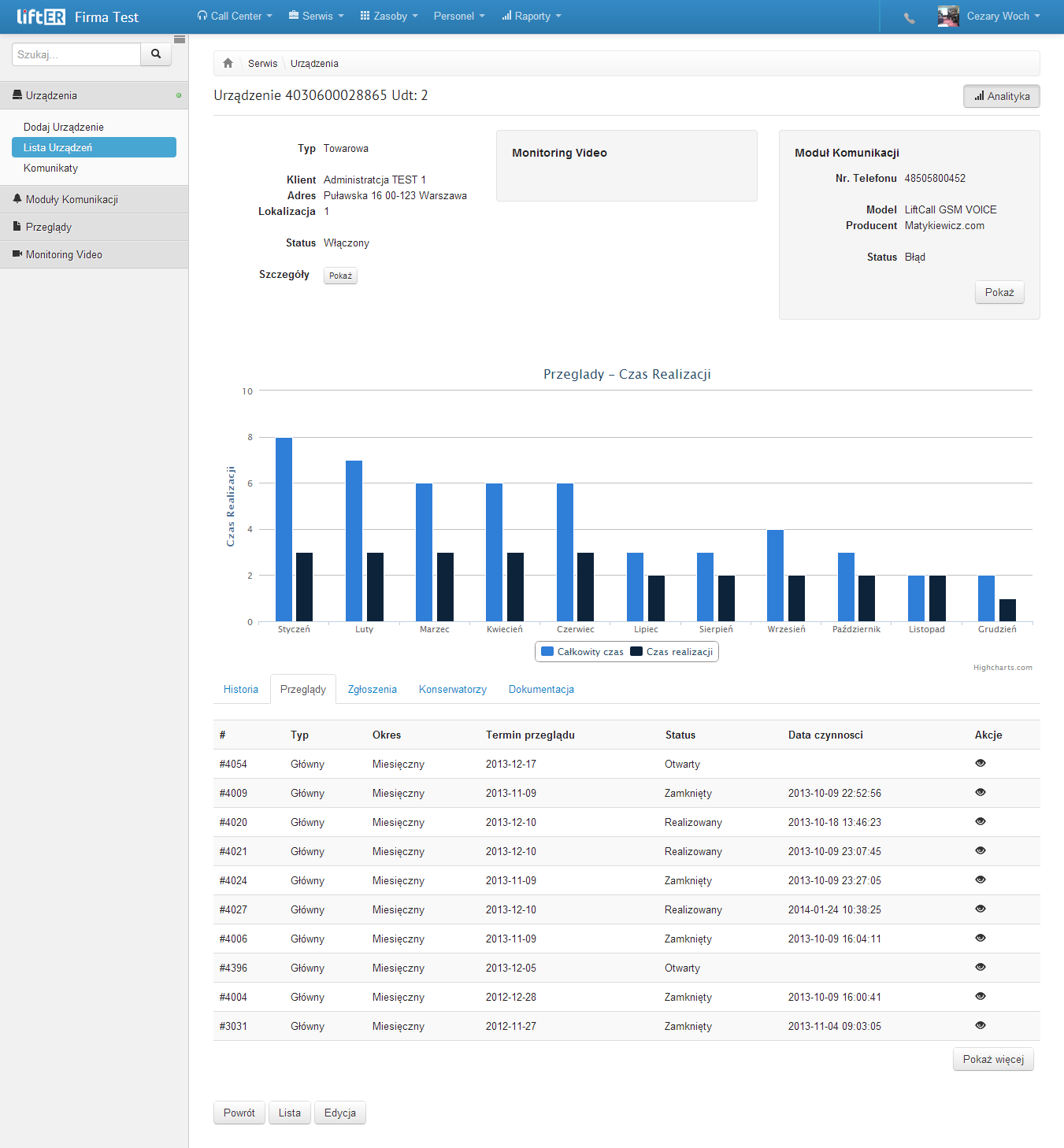
Po kliknięciu na ikonę zaprezentowaną na mapie użytkownika ma możliwość szybkiego wglądu w aktualny status urządzenia. Po kliknięciu w podświetloną treść komunikatu można przejść do edycji urządzenia bądź modułu komunikacyjnego.
Funkcja „administracje” służy do ewidencji klientów firmy. Dodawanie nowych administracji jest tak samo proste jak opisane wcześniej dodawanie urządzenia dźwigowego. W znajduje się zakładka „dodaj administrację”. Następnie wypełniamy wszystkie wymagane pola. W celu edycji danych bądź usunięcia administracji na liście administracji wybieramy ołówek bądź kosz w zależności od operacji jaką chcemy wykonać. Edycja danych administracji możliwa jest cały czas, usunięcie administracji może odbyć się tylko, gdy dana administracja nie posiada obiektów zależnych takich jak lokalizacja, adres, urządzenie, moduł komunikacyjny, przegląd itd.. W celu usunięcia administracji zawierającej obiekty powiązane najpierw należy je usunąć.
Zarządzwenie zgłoszeniami
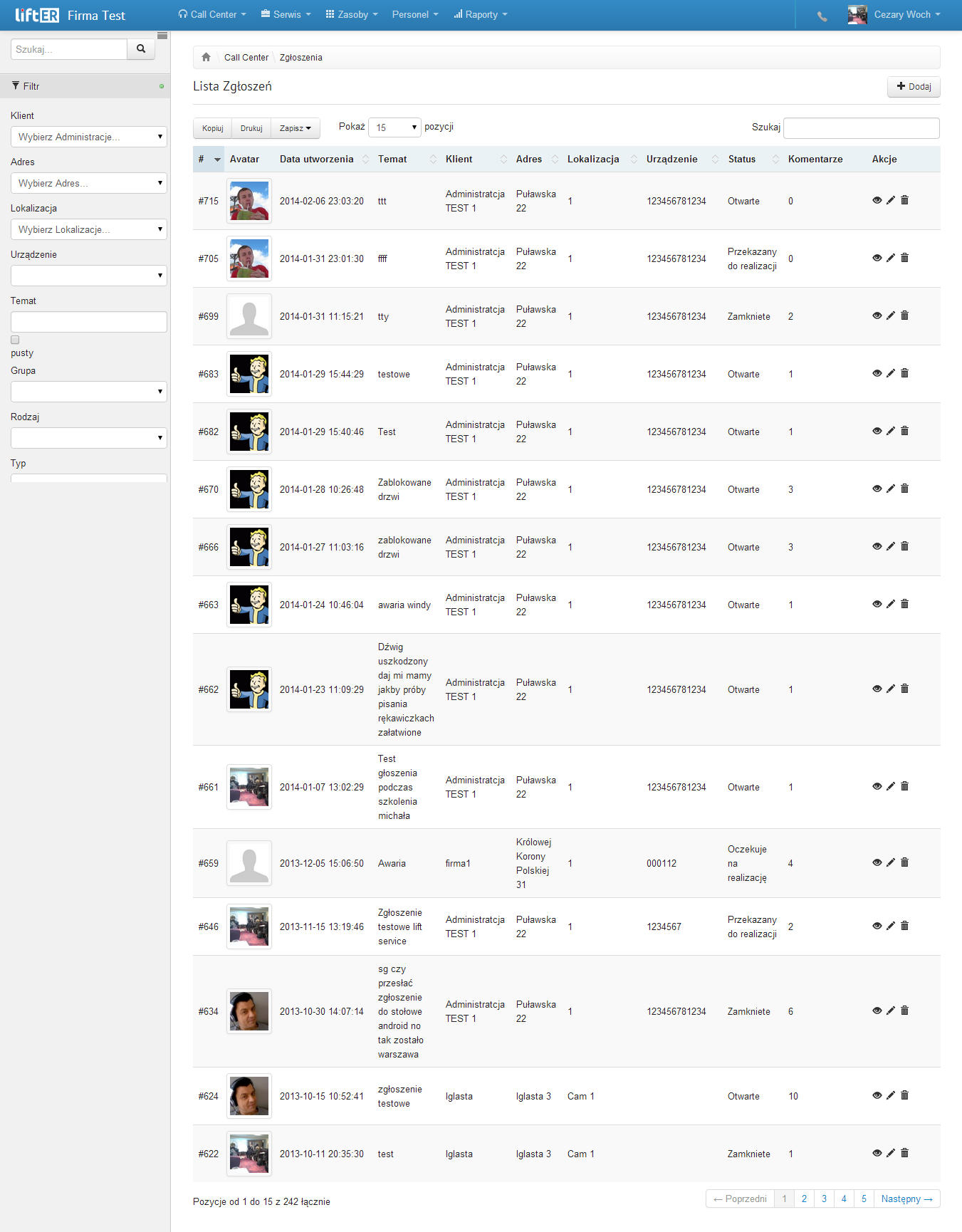
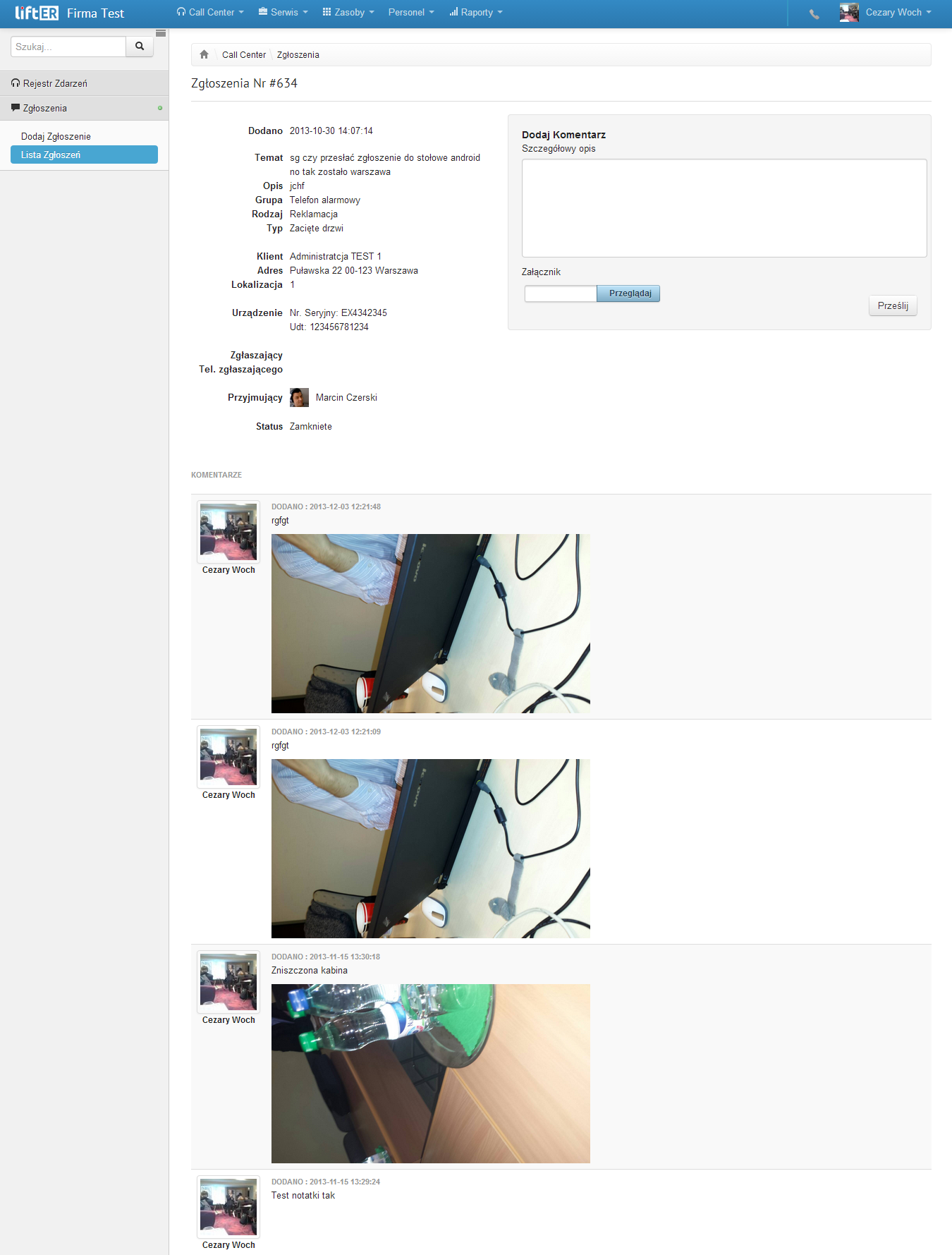
Do każdej zdefiniowane w systemie windy podpięte są wszystkie dokumenty. Pozwala to na na łatwy i szybki dostęp do informacji nie tylko o specyfikacji sprzętowej ale także o dokumentach powiązanych takich jak rejestracja UDT, certyfikaty, dokumentacja techniczna podzespołów, instrukcję dla serwisantów. To wszystko dostępne jest w formie elektronicznej w łatwy i szybki sposób bez konieczności przeszukiwania stert segregatorów.
W związku z zastosowanie najnowszych technologii dane te są także dostępne na aplikacji mobilnej. W każdej chwili serwisant może zajrzeć do dokumentacji bez konieczności wracania do biura. Jednym słowem szybki dostęp do dokumentacji w każdym miejscu i czasie.
System na podstawie zebranych oraz zdefiniowanych danych w przejrzysty i czytelny dla operatora sposób prezentuje dane nie tylko w samym serwisie, posiada także możliwość eksportu danych do różnych formatów oraz wysyłanie raportów bezpośrednio z systemu na odpowiedni adres email.
Dzięki rozbudowanemu systemowi uprawnień właściciel firmy serwisowej może udostępnić wgląd do podstawowych raportów także swoim klientom, którymi głownie są administracje. Na prośbę każdego klienta elastyczność systemu umożliwia szybką implementację dodatkowych istotnych dla specyfiki danej firmy raportów.
Dzięki zintegrowanemu i elastycznemu systemowi serwis nie musi już korzystać z wielu aplikacji prezentujących dane. Wszystkie informacje ma w jednym systemie dostępnym przez przeglądarkę w każdym miejscu oraz na różnych platformach sprzętowych. Elastyczność systemu polega na możliwości definicji kodów serwisowych oraz ich opisów, co pozwala systemowi na ich interpretację i czytelną prezentację w postaci raportów. Dzięki temu moduł zarządzania zdarzeniami [patrz. Zarządzanie zdarzeniami] potrafi dla każdego z kodów wygenerować w systemie odpowiednie zadanie przyczynowo skutkowe.
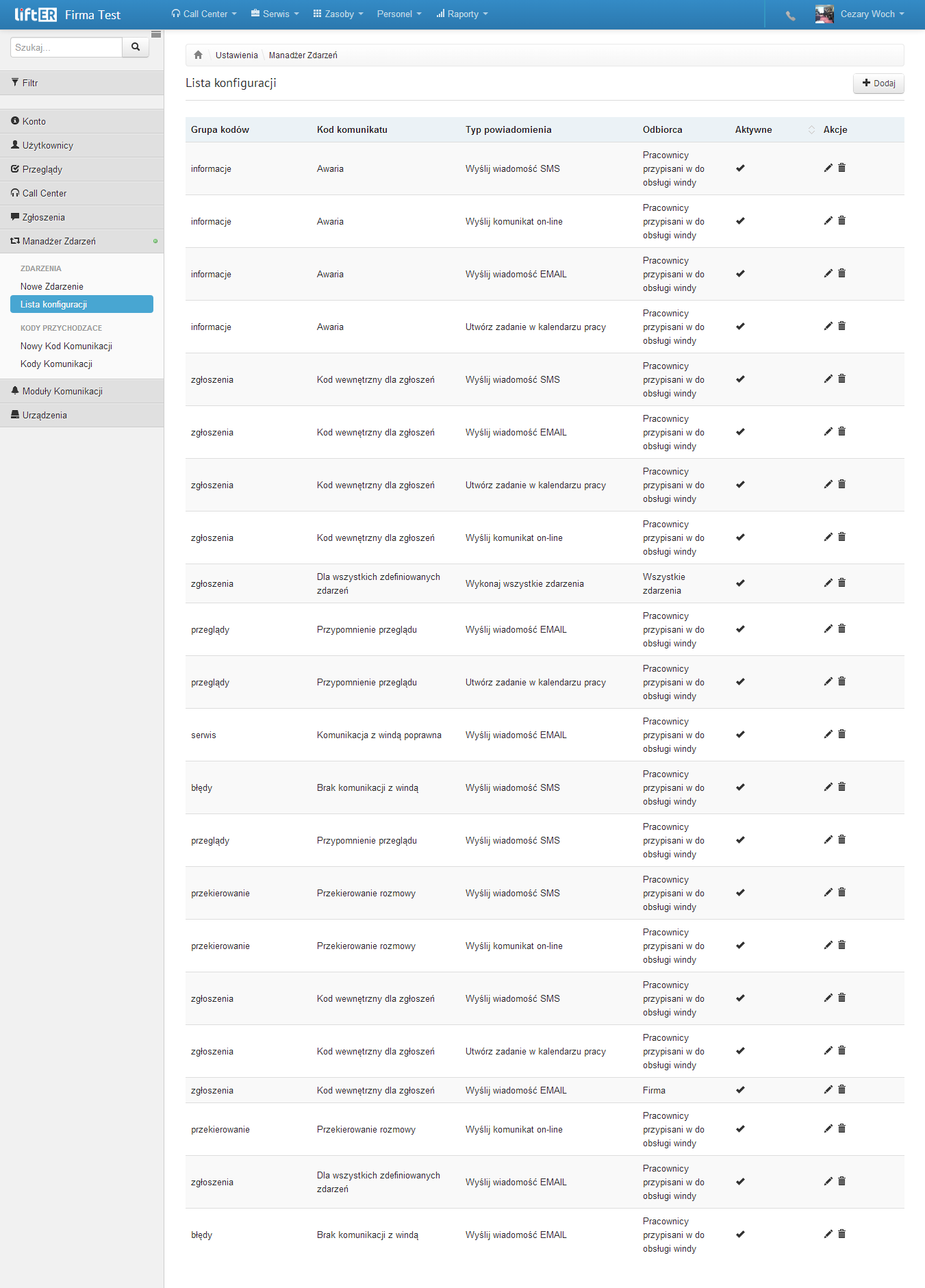
Istotny elementem konfiguracji jest przygotowanie odpowiednich grup uprawnień dla operatorów systemu. Uprawnienia definiujemy poprzez wybranie opcji Ustawienia -> Użytkownicy -> Dodaj grupę uprawnień. W przypadku gdy główna firma (płatnik za usługę) ma podpięte w konfiguracji oddziały istnieje możliwość wyboru firmy dla której budowana jest grupa uprawnień. W tym celu wybieramy z pierwszej lity rozwijalnej nazwę firmy a następnie wprowadzamy nazwę grupy np: administratorzy, wprowadzamy opis uprawnień i następnie zaznaczamy na liście uprawnienia jakie ma posiadać definiowana grupa. Po wykonaniu powyższych operacji zapisujemy grupę uprawnień. Edycja bądź usunięcie grypy możliwe jest po wybraniu w tym samym menu opcji Grupy uprawnień. Aby pracować z systemem należy mieć założone konto użytkownika z odpowiednio nadanymi uprawnieniami , aby wykonać tą operację należy wybrać opcję: Ustawienia -> Użytkownicy -> Dodaj użytkownika. Wypełniamy podstawowe pola: użytkownik (Login), można podpiąć zdjęcie pracownika, wprowadzamy hasło, imię i nazwisko, numer telefonu (jest on bardzo ważny z punktu wdziania wysyłania powiadomień o awariach i innych zdarzenia poprzez SMS na komórkę).
Konieczne jest też dodanie adresu e-mail , jest on bardzo ważny z punktu wdziania wysyłania powiadomień o awariach i innych zdarzenia poprzez na pocztę. Na koniec zaznaczamy jakie uprawnienia może posiadać dany użytkownik, czyli np. wybieramy lokalizacje administracji które mu podlegają.